Win10系统怎么找回IE浏览器中“打开Microsoft Edge”的按钮
在win10系统中,当我们使用ie浏览器的时候,会发现“新建标签页”按钮旁有一个“打开Microsoft Edge的按钮”,有些用户在去除这个按钮后发现操作不方便,就想要找回IE浏览器中“打开Microsoft Edge”的按钮,该怎么操作呢,具体步骤如下。
推荐:win10纯净版系统下载

方法一:使用Internet选项
1、点击Internet Explorer窗口右上角的【设置】(齿轮形状的)按钮,然后点击【Internet选项】;
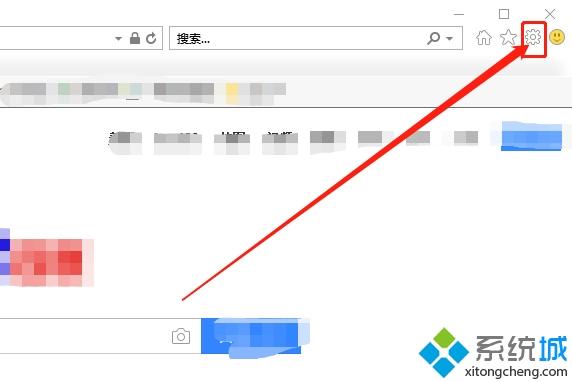
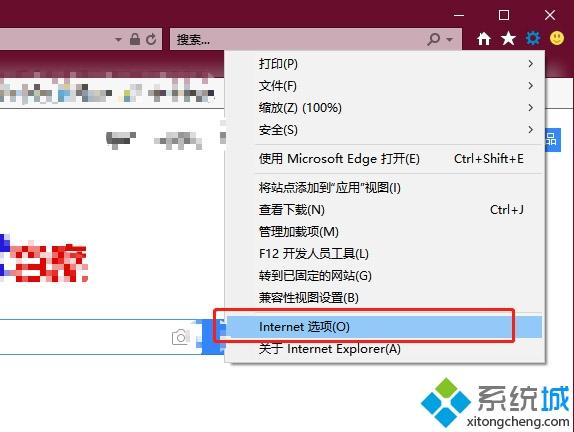
2、点击该窗口中的【高级】选项卡,找到并取消勾选【隐藏用于打开Microsoft Edge的按钮(在“新建标签页”按钮旁)】的设置项,点击【确定】按钮;
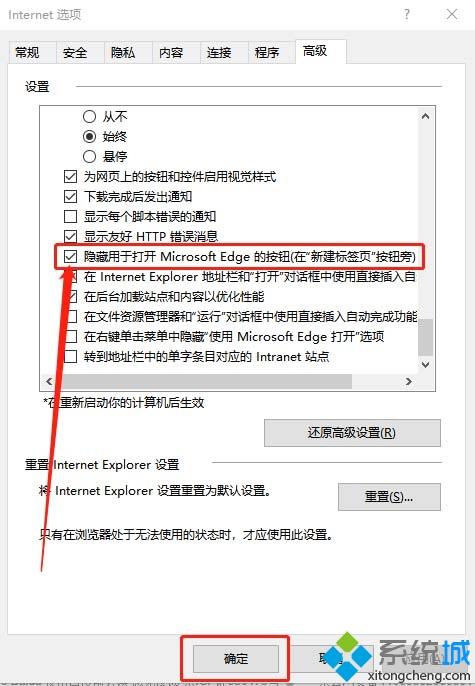
3、当你再次打开Internet Explorer时,就可以看到“通过Microsoft Edge打开新标签页”的按钮了。
方法二:使用注册表
1、同时按住【win+R】打开运行窗口,输入【regedit】并回车;
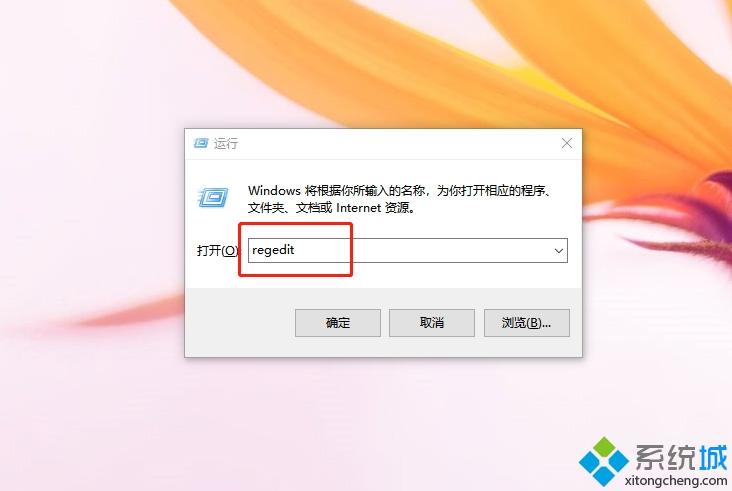
2、来到以下路径【HKEY_CURRENT_USER\Software\Microsoft\Internet Explorer\Main】,把鼠标光标放在窗口左侧树状列表的【Main项】上;
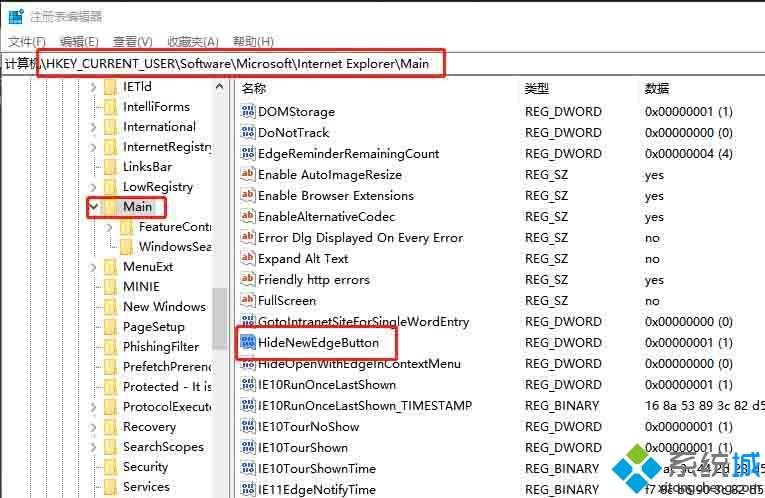
3、找到并双击【HideNewEdgeButton】的DWORD(32位)值,把它的数值数据设置为【0】,然后点击【确定】即可。
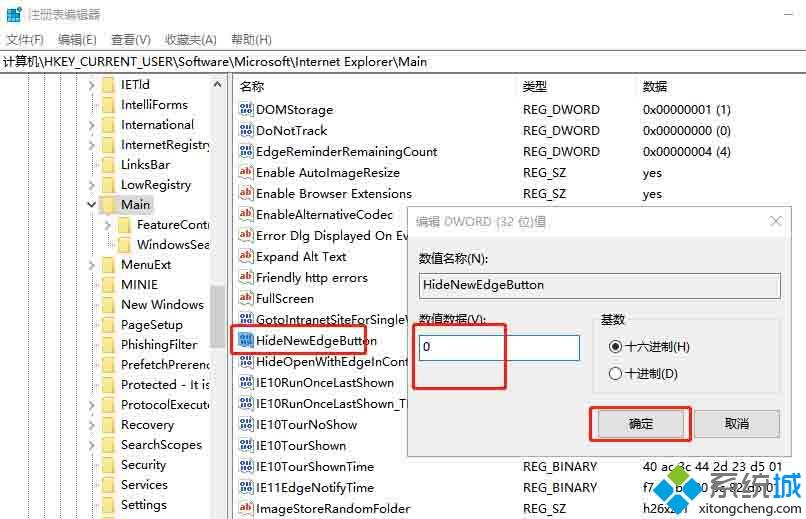
上述就是Win10系统怎么找回IE浏览器中“打开Microsoft Edge”的按钮的详细步骤,可以通过上面的两个方法来找回。
相关教程:浏览器工具栏上主页按钮的作用是我告诉你msdn版权声明:以上内容作者已申请原创保护,未经允许不得转载,侵权必究!授权事宜、对本内容有异议或投诉,敬请联系网站管理员,我们将尽快回复您,谢谢合作!










